كيفية تغيير عنوان URL الخاص بتسجيل الدخول إلى WordPress لتحسين الأمان
يعد WordPress(WordPress) (WP) أكثر أنظمة إدارة المحتوى شيوعًا ( CMS ) ، holding 60.8% من حصة السوق.
ومع ذلك ، فإن أحد أهم نقاط الضعف فيه هو أن الكثير من متسللي WordPress يعرفون كيفية الدخول إلى الباب الأمامي لمواقع WP.
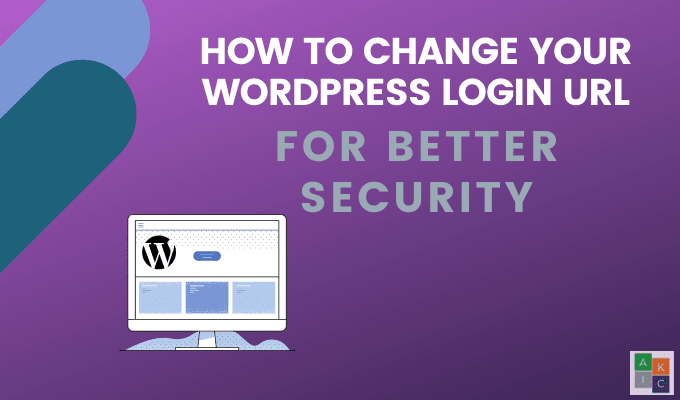
افتراضيًا ، يكون عنوان URL(URL) الرئيسي لتسجيل الدخول إلى WordPress هو yourdomain.com/wp-admin.php. هناك عنوانان URL آخران يمكنك استخدامهما لإعادة التوجيه إلى صفحة تسجيل الدخول الافتراضية نفسها:
- yourdomain.com/admin
- yourdomain.com/login
لماذا لا تجعل الأمر أكثر صعوبة على المتسللين المحتملين للعثور على صفحة تسجيل الدخول الخاصة بك؟ ستوضح لك هذه المقالة كيفية تغيير عنوان URL(URL) لتسجيل دخول مسؤول WordPress الخاص بك ولماذا .

لماذا تغير عنوان URL الخاص بتسجيل الدخول إلى WordPress؟(Why Change Your WordPress Login URL?)
على الرغم من أن استخدام عنوان URL الافتراضي لتسجيل الدخول إلى WordPress(default WordPress login URL) يعد طريقة سهلة لتذكر كيفية الوصول إلى موقعك ، إلا أنه يجعل الأمر سهلاً للغاية على المتسللين.
يمكنك على الأقل إبطاء المتسللين عن طريق تغيير عنوان URL(URL) لتسجيل الدخول إلى شيء يصعب عليهم العثور عليه. هناك العديد من الأساليب التي يستخدمها الفاعلون الضارون لاختراق موقع WP ، وتعتبر هجمات القوة الغاشمة هي الأكثر شيوعًا.
هجوم القوة الغاشمة(brute force attack) هو عندما يحاول المخترق الوصول إلى موقعك من خلال المحاولة المستمرة لمجموعات مختلفة من أسماء المستخدمين وكلمات المرور حتى يعثروا على الكلمة الصحيحة.
على الرغم من أنها لا تنجح دائمًا ، إلا أن هذه المحاولات يمكن أن تدمر موقعك في حالة وصولها إليه. أحد الاحتياطات البسيطة هو عدم استخدام كلمات مرور يسهل تخمينها مثل " 12345 " أو " abcde ". أيضًا ، لا تستخدم admin لاسم المستخدم الخاص بك.

هل تعلم أن هناك أكثر من 90 ألف محاولة اختراق(90,000 hack attempts) في الدقيقة كل يوم؟ سواء كان موقع الويب الخاص بك صغيرًا أو كبيرًا ، فإن محاولات التسلل إلى موقعك وشيكة ولا يمكن تجنبها.
تؤدي هجمات القوة الغاشمة(Brute) إلى زيادة تحميل ذاكرة خادم الاستضافة عن طريق إجراء طلبات HTTP بشكل متكرر في تتابع سريع. حتى إذا كان المخترق غير قادر على الوصول ، فإن العدد الهائل من الطلبات يكفي لدفع خادم الويب إلى ما هو أبعد من السعة ويمكن أن يؤدي إلى تعطل موقعك.
في حالة النجاح ، سيتمكن المخترق من الوصول إلى لوحة معلومات WordPress الخاصة بك كمسؤول. الحل الأكثر موصى به لمنع كل هذه المشكلات هو تغيير عنوان URL(URL) الافتراضي لتسجيل الدخول إلى WordPress إلى عنوان جديد.
هل يجب عليك تغيير عنوان URL لتسجيل الدخول إلى WordPress يدويًا؟(Should You Change Your WordPress Login URL Manually?)
إذا كنت تميل إلى محاولة تغيير عنوان URL(URL) لصفحة تسجيل الدخول يدويًا ، فنحن نوصي بشدة بعدم القيام بذلك. على الرغم من أنه يمكنك الوصول إلى ملفات موقع الويب الخاص بك مباشرةً باستخدام FTP أو طرق أخرى ، إلا أنها ليست فكرة جيدة للأسباب التالية:
- في كل مرة يتم فيها تحديث WordPress ، سيعيد إنشاء ملف صفحة تسجيل الدخول ، مما يجعل من الضروري تغيير عنوان URL(URL) مرة أخرى.
- قد تخلق عن غير قصد مشكلات في وظائف موقعك ، بما في ذلك أخطاء في شاشة تسجيل الخروج.
- غالبًا ما تكون هناك عواقب سلبية غير مقصودة عند تغيير الملفات الأساسية لموقعك ، خاصةً عندما لا تضطر إلى ذلك.
استخدم WPS Hide Login Plugin (Use WPS Hide Login Plugin )
WPS Hide Login عبارة عن مكون إضافي خفيف لبرنامج WordPress لتغيير (WordPress)عنوان URL(URL) لصفحة تسجيل الدخول إلى WordPress الخاصة بك بأمان وكفاءة .

إنه مكون إضافي خفيف يتيح لك تغيير عنوان URL(URL) لصفحة نموذج تسجيل الدخول بأمان وسهولة . لا يقوم بإضافة قواعد إعادة الكتابة أو تعديل الملفات أو إعادة تسمية الملفات الأساسية.
بدلاً من ذلك ، يعترض WPS Hide Login طلبات الصفحة ويجعل صفحة wp-login.php الخاصة بك غير قابلة للوصول. تأكد من تدوين صفحة تسجيل الدخول الجديدة أو وضع إشارة مرجعية عليها حتى تتمكن من الوصول إليها لاحقًا.
كيفية تثبيت WPS إخفاء تسجيل الدخول(How to Install WPS Hide Login)
يمكنك تنزيل المكون الإضافي( download the plugin) أو تحميله من الواجهة الخلفية لـ WordPress من خلال البحث عنه. انتقل إلى الإضافات(Plugins) > إضافة جديد(Add New) . ابحث عن WPS إخفاء تسجيل الدخول(WPS Hide Login) من مستودع البرنامج المساعد WordPress(WordPress Plugin Repository) .
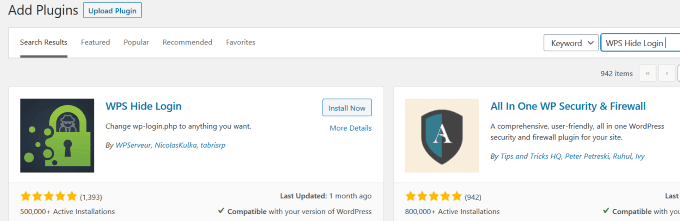
انقر فوق التثبيت الآن(Install Now) ثم تنشيط(Activate) المكون الإضافي.
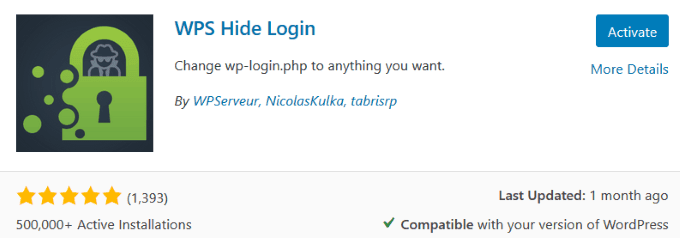
كيفية تكوين البرنامج المساعد(How to Configure the Plugin)
للوصول إلى إعدادات البرنامج المساعد ، انتقل إلى المكونات الإضافية(Plugins) > المكونات الإضافية المثبتة(Installed Plugins) . انقر فوق الإعدادات(Settings ) أسفل المكون الإضافي WPS Hide Login.
قم بالتمرير لأسفل إلى قسم WPS Hide Login .

كما ترى في لقطة الشاشة أعلاه ، هناك قراران يجب عليك اتخاذهما.
- عنوان URL الجديد لتسجيل الدخول الخاص بك
- عنوان URL(URL) لإعادة التوجيه للأشخاص الذين يحاولون الانتقال إلى صفحة WordPress الافتراضية الخاصة بك(WordPress)
عند اختيار عنوان URL(URL) الجديد لتسجيل الدخول ، استخدم مجموعة فريدة وعشوائية من الأحرف والأرقام. إذا كنت تستخدم شيئًا يسهل تخمينه ، فستفشل الغرض من تغيير عنوان URL(URL) لتسجيل الدخول إلى WordPress .
خيارك التالي هو عنوان URL(URL) لصفحة إعادة التوجيه. أحد الاقتراحات هو إنشاء صفحة خطأ 404 إذا لم يكن لديك واحدة بالفعل.
إذا لم يكن لديك صفحة خطأ 404(404-error page) ، فهناك مكون إضافي لذلك.
أو يمكنك ضبط إعادة التوجيه إلى صفحتك الرئيسية. عند الانتهاء ، انقر فوق حفظ التغييرات(Save Changes) حتى يصبح عنوان URL الجديد ساري المفعول.
اختبر عنوان URL الجديد لتسجيل الدخول إلى WordPress(Test Your New WordPress Login URL)
حاول كتابة عنوان URL(URL) الافتراضي الخاص بك في شريط البحث:
Yourdomain.com/wp-login
إذا كانت إعداداتك صحيحة ، فسترى شيئًا مثل الصورة أدناه.

إذا كنت ترغب في العودة إلى تسجيل الدخول الافتراضي إلى WordPress لأي سبب ، فقم بإلغاء تنشيط المكون الإضافي WPS Hide Login .
Is Your Website 100% Safe Now?
لا تحصل على شعور زائف بالأمان. اتخذ احتياطات أخرى بالإضافة إلى استخدام المكون الإضافي WPS Hide Login .
قراصنة لا هوادة فيها. إنهم يبحثون دائمًا عن طرق جديدة لتعطيل مواقع الويب. بالإضافة إلى تغيير عنوان URL(URL) الخاص بتسجيل الدخول إلى WordPress ، يجب عليك اتباع نصائح أمان WordPress الأساسية.(WordPress)
- حافظ على تحديث إصدار WordPress والإضافات والقوالب الخاصة بك
- استخدم مكونًا إضافيًا للأمان مثل Malcare لحظر الروبوتات السيئة وعناوين IP الضارة بشكل استباقي
- قم بتثبيت شهادة SSL
- استخدم المكون الإضافي Limit Login Attempts Reloaded (إعادة تحميل محاولات(the Limit Login Attempts Reloaded) تسجيل الدخول) للحد من محاولات تسجيل الدخول
- انسخ ملفاتك احتياطيًا باستخدام مكون إضافي مثل BlogVault
- اختر كلمة مرور واسم مستخدم فريد وآمن
- تنفيذ مكون إضافي للمصادقة ثنائية العامل مثل Google Authenticator - WordPress Two Factor Authentication (2FA)
لا توجد طريقة مضمونة لمنع المتسللين من الوصول إلى موقعك. ومع ذلك ، هذا لا يعني أنه يجب عليك تسهيل الأمر عليهم.
كما ترى ، يعد تغيير عنوان URL(URL) الافتراضي لتسجيل الدخول إلى WordPress أمرًا سهلاً ويجب عليك القيام به. لماذا تعطي المتسللين مفتاح بابك الأمامي؟
Related posts
كيفية العثور على تسجيل دخول مسؤول WordPress الخاص بك
Squarespace Vs WordPress: ما هو أفضل نظام أساسي للموقع؟
LinkedIn Login and Sign في Security & Privacy Tips
Proxy vs VPN: ما هو Better لSecurity and Privacy؟
كيفية نقل WordPress site من مجموعة واحدة إلى أخرى
كيفية تكرار صفحة في ووردبريس
Must Have WordPress Yoast SEO Settings 2021
أفضل تنسيق لكتابة المدونة للحصول على نقاطك
كيفية تثبيت WordPress على Google Cloud Platform
إنشاء Child Theme في WordPress
كيفية الانتقال من محرر WordPress الكلاسيكي إلى Gutenberg
كيفية إضافة الشريط الجانبي العائم في Wordpress
كيفية تثبيت و Setup WordPress على Microsoft Azure
كيفية جعل WordPress Site Secure
Wix Vs WordPress: أيهما أفضل لإنشاء موقع الويب الخاص بك؟
11 من أفضل ملحقات WordPress Podcast
كيفية استخدام WP Super Cache على مدونة WordPress
مراجعة الكتاب: قم ببناء موقع الويب الخاص بك: دليل فكاهي إلى HTML و CSS و Wordpress
كيفية إنشاء قسيمة منبثقة خاصة بك في WordPress
10 إضافات WordPress أساسية لموقع الأعمال الصغيرة
